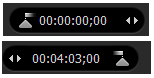Как сделать рингтон для мобильного телефона

Автор: Ольга Кровякова - 3 апреля 2019 г.
Ваш мобильный телефон поддерживает WMA или MP3 файлы, но содержит множество скучных мелодий. Почему бы не установить фрагмент из любимой песни или мелодии в качестве рингтона?
Эта статья расскажет, как сделать это из WMA или MP3 файлов, используя в роли аудио редактора плагин SolveigMM WMP Trimmer Plugin и проигрыватель Windows Media. В данном примере мы покажем как сделать рингтон из WMA файла. Если вы хотите использовать аудио трэк как рингтон, необходимо сначала вырезать определенный фрагмент из аудио файла чтобы уменьшить размер файла и удалить ненужные части.
Ниже вы можете найти пошаговую инструкцию.
1. Загрузите и установите SolveigMM WMP Trimmer Plugin
2. Запустите проигрыватель Windows Media (Рисунок 1)
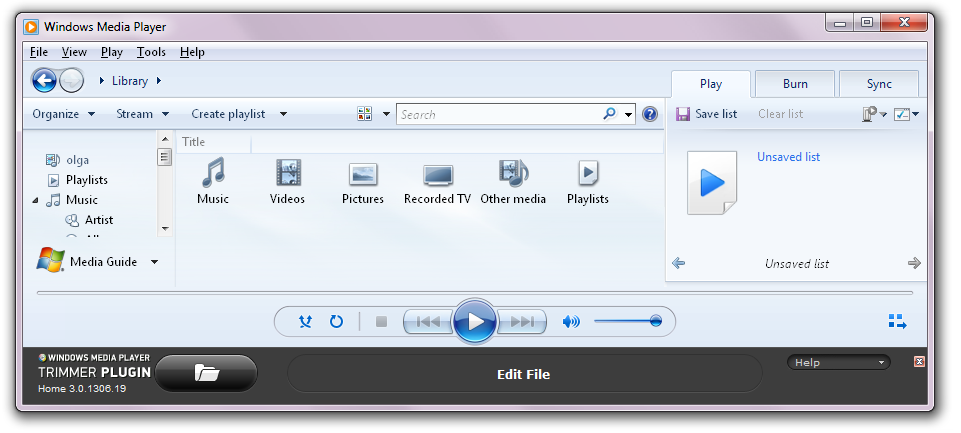
Рисунок 1
3. Подключите установленный плагин, нажав на меню Cервис и выбрав из списка SolveigMM WMP Trimmer Plugin (Сервис --> Подключаемые модули --> SolveigMM WMP Trimmer Plugin), как показано на рисунке 2.
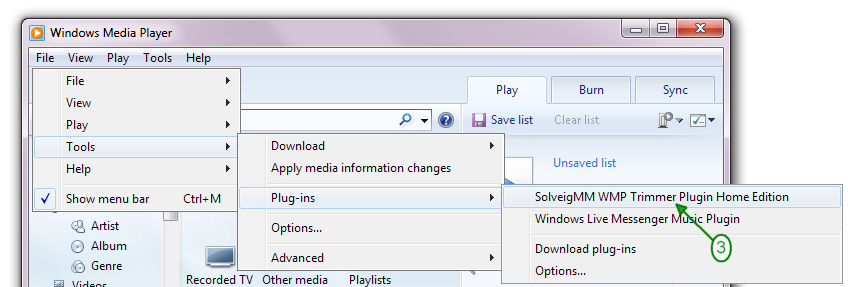
Фигура 2
Окно Windows Media Player будет выглядеть как на рисунке 1.
В Таблице 1 приведено описание элементов панели инструментов SolveigMM WMP Trimmer Plugin .
| Элемент | Контроль | Описание |
|---|---|---|
|
|
Управление редактированием времени начала |
Начальный и конечный интервал времени медиафрагмента. |
|
|
Элемент управления редактированием текущего времени |
Показывает текущую временную позицию курсора |
|
|
Добавить маркер Удалить маркер(ы) |
Добавьте новый маркер в текущую позицию курсора ползунка. Удалить текущий маркер или фрагмент |
|
|
Сохранить выбранный фрагмент Вырезать выбранный фрагмент |
Установите тип фрагмента
Установите тип фрагмента |
|
|
Кнопка обрезки |
Сохраняет выделенный фрагмент в файл |
|
|
Вырезать кнопку |
Позволяет открыть медиафайл в проигрывателе Windows Media |
|
|
Слайдерные маркеры |
Выключить/включить звуковой сигнал |
|
Раскадровка Выкл./Вкл |
Включить/выключить раскадровку |
|
|
Приблизить Уменьшить |
Увеличьте разрешение шкалы времени ползунка, чтобы сделать редактирование соседних маркеров более удобным Уменьшите разрешение шкалы времени слайдера |
|
| Инвертировать фрагменты временной шкалы | Инвертировать фрагменты временной шкалы | |
| Установить звуковую тишину | Позволяет установить тишину для выбранного фрагмента | |
|
Свернуть плагин |
Позволяет свернуть вид интерфейса плагина | |
|
Перейти к концу/началу фильма |
Позволяет перейти к концу/началу фильма | |
|
|
Перейти к предыдущему/следующему кадру K |
Позволяет перейти к предыдущему/следующему кадру K |
|
Воспроизведение/пауза |
Позволяет запустить воспроизведение медиафайла или поставить воспроизведение на паузу |
|
|
|
Кнопка помощи |
Активирует список кнопок помощи по возможностям (онлайн и локально) |
|
|
Кнопка онлайн-справки Открывает |
Страницу Как сделать Кнопка |
|
|
Локальной помощи Открывает |
Локальный файл справки |
4. Чтобы открыть исходный аудиофайл, нажмите кнопку Alt на клавиатуре и выберите Файл -->Открыть…. из контекстного меню (рис. 3). Или откройте файл с помощью кнопки «Открыть медиафайл» (рис. 4).
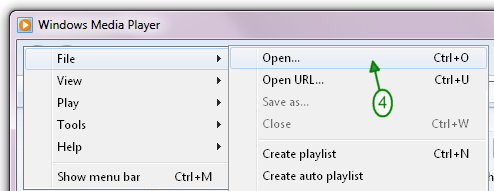
Рисунок 3

Рисунок 4
5. Выберите аудио файл, который Вы хотите использовать для создания рингтона (Рисунок 5).
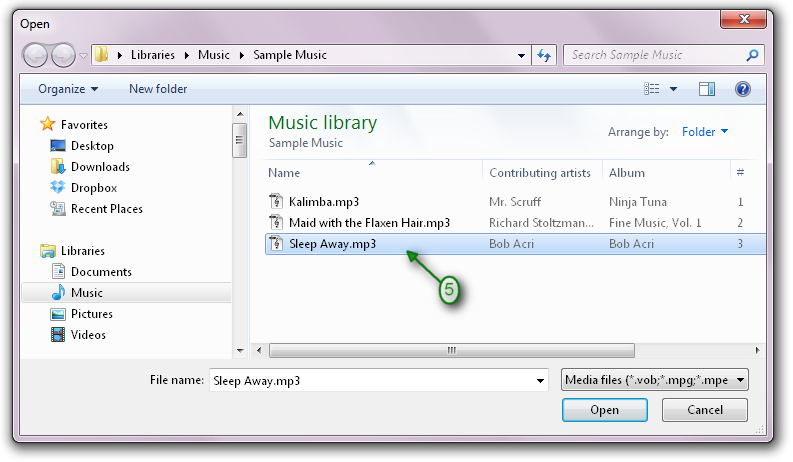
Рисунок 5
6. Нажмите кнопку «Редактировать», чтобы включить расширенный вид плагина WMP Trimmer (рис. 7).

Рисунок 6
7. Установите время начала фрагмента, переместив левый маркер в начале временной шкалы в начальную позицию фрагмента или используйте ползунок и кнопку Добавить маркер , чтобы указать начало вашего аудиофайла. (рис. 8)
8. Установите время окончания фрагмента, переместив правый маркер в конце временной шкалы в конечное положение фрагмента или используйте ползунок и кнопку Добавить маркер , чтобы указать конец вашего аудиофайла ( Рисунок 8).
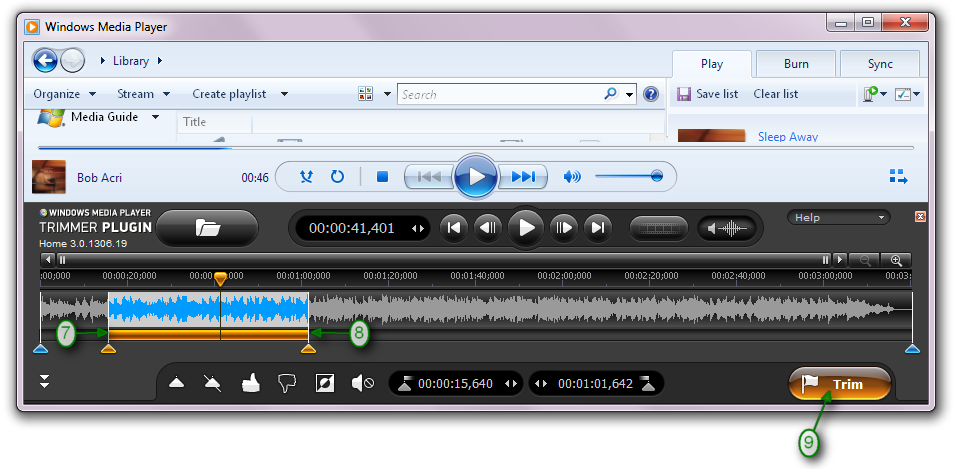
Рисунок 7
9. Для сохранения указанного фрагмента в выходной файл нажмите кнопку «Обрезать» (рисунок 8)
10. Введите получившееся имя файла (рис. 9)
11. Нажмите кнопку Сохранить (рис. 9)
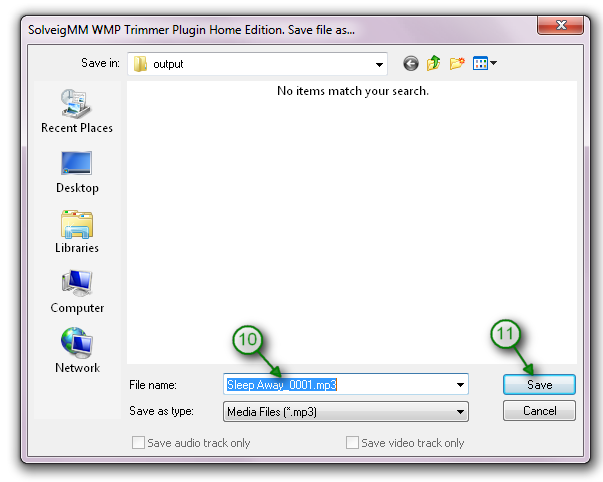
Рисунок 8
12. Когда задание будет выполнено, появится окно SolveigMM WMP Trimmer Plugin (рисунок 10).
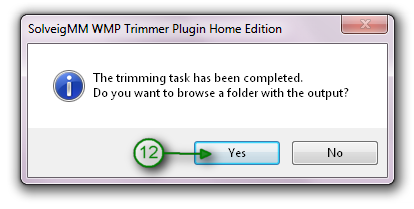
Рисунок 9
13. Для перехода в папку с отредактированной мелодией звонка нажмите кнопку Да (Рисунок 11)
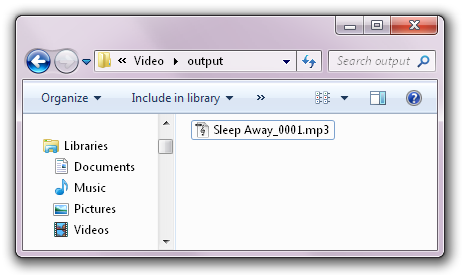
Рисунок 10
14. Пришло время загрузить результат на мобильный телефон и назначить его в качестве мелодии звонка. Обычно это можно сделать через кабель для передачи данных или интерфейс Bluetooth.
- https://www.solveigmm.com/ru/support/howto/how-to-join-mp3-files-with-video-splitter/
- https://www.solveigmm.com/ru/support/howto/how-to-rip-audio-from-video-with-video-splitter/
 Ольга Кровякова - менеджер технической поддержки в комании Solveig Multimedia с 2010 года.
Ольга Кровякова - менеджер технической поддержки в комании Solveig Multimedia с 2010 года.
Она является автором многих текстовых и видео инструкций по программным продуктам компании: Video Splitter, HyperCam, WMP Trimmer Plugin, AVI Trimmer+ и TriMP4.
Посколько она работает с программами каждый день, то хорошо знает как они работают. Свяжитесь с Ольгой по почте support@solveigmm.com, если у вас возникнут вопросы и она с радостью вам поможет!
 Rus
Rus  Eng
Eng  Deu
Deu  Ital
Ital  Esp
Esp  Port
Port  Jap
Jap  Chin
Chin